컴퓨터활용능력 1급 실기 2과목 액세스 문제2 내용 정리본입니다.
문제2 입력 및 수정 기능 구현 (25점)
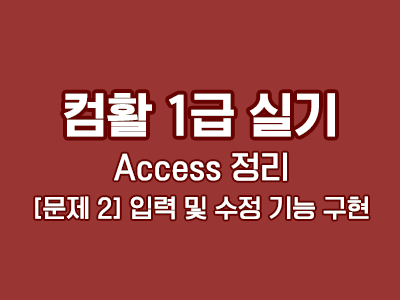
1. 폼 완성 (15점) -3점짜리 5문제
레코드를 직접 선택하거나 속성 시트에서 찾아서 변경.
(뭘 바꿔야 하는지 문제에 써있음.)
바운드 시켜라 ▶컨트롤 원본
폼이 팝업 폼으로 열리도록 설정하고, 폼이 열려있을 경우 다른 작업을 수행할 수 없도록 설정하시오 ▶모달 '예'
포커스가 이동되지 않도록 설정 ▶탭 정지 '아니오'
탭 순서 ▶탭 인덱스 지정(0부터 시작) 혹은 [폼 우클릭 - 탭 순서]에서 설정
바닥글/머리글 표시(추가) ▶그룹 정렬 및 요약 - 자세히 - 머리글/바닥글 구역 표시
*컨트롤 원본에 식 작성(소문자로 써도 됨)
합계: =Sum(이름) →Enter치면 =Sum([이름])으로 자동 입력됨.
총 개수: =Count(*)
평균: =Avg([이름])
형식지정: Format(값, 형식)
(예) 총 부담금액 : 20
▶ ="총 부담금액 : " & Format(Sum([부담금합계]), "#,##0\원")
*문자 앞의 \는 자동으로 입력됨.
컨트롤에 두 필드 연결
(예) 경기지점(U001) ▶=[대리점명] & "(" & [대리점코드] & ")"
●데이터베이스 함수
DSUM, DAVG, DLOOKUP
("실제 합을 구할 필드", "원본테이블/쿼리", "조건식"
★폼에 ○가 없다는 전제조건이 있는 경우
폼의 원본 테이블을 열어서 언급한 ○가 있는 확인
○가 있다면
=D함수("필드","두개다나온테이블","필드이름=[FORMS]![폼이름]![컨트롤이름]")
○가 없다면
=D함수("필드","두개나온테이블","[두개나온테이블]![필드이름]=[FORMS]![폼이름]![컨트롤이름]")
D함수("[테이블 필드명]","테이블명","[테이블 필드명]='텍스트'")
컨트롤 원본일 시 D함수("[테이블 필드명]","테이블명","[테이블 필드명]=컨트롤명")
※ Dateddiff
(예)가입일과 만료일의 차이가 월 단위로 표시되도록 컨트롤 원본 속성 설정
Datediff('m',[가입일],[만료일])
● 조건부 서식
영역 선택(해당 되는 영역 왼쪽바를 누르면 자동으로 영역 전체에 있는 레코드들이 선택됨.) - 서식 탭 - 조건부 서식 - 새 규칙
하나의 열에 대해 서식 지정 ▶'필드값이'
포커스가 위치하면 ▶[필드에 포커스가 있음] 선택
(여러 개의 열에 대해) 하나의 규칙으로 작성하시오 ▶'식이'
*대부분의 문제는 '식이' 선택 후 작성해야 함.
<규칙작성 예시>
[입고수량]>=50
[날짜]>=#2016-6-1#
3의 배수: [판매수량] mod 3 = 0
[판매수량] between 50 and 80
셀이 공백이면 ▶[필드이름] is null
셀값에 빈칸이 있을 때 ▶instr([필드이름]," ")>0
● 단추 만들기
디자인 탭 - 단추(네모에 XXXX 있는 아이콘) 클릭
2. 매크로 함수 (5점) -5점짜리 1문제
: 만들기 - 매크로
*직접 입력하거나 목록에서 선택하면 됨. 소문자로만 입력해도 자동으로 바뀜.
Messagebox
메시지에 입력 예시) =Date() & "내용"
*함수 없이 내용만 적을 때는 등호를 생략함.
<확인> 누르면 ~작업 ▶매크로 함수를 두 개 쓰라는 이야기임. Messagebox 밑에 매크로를 하나 더 추가함.
OpenReport / OpenForm / OpenQuery : 보고서/폼/쿼리 열기
ApplyFilter : 테이블이나 쿼리로부터 레코드를 필터링
GoToRecord : 레코드 포인터 이동
CloseWindow : 지정한 창을 닫음
● 매크로 조건문 =>Where 조건문에 입력
[필드이름]=[Forms]![폼이름]![txt필드이름]
(예) 매크로 조건: ‘씨앗코드’ 필드의 값이 ‘txt씨앗코드’에 해당하는 씨앗 정보만 표시
Where 조건문 =[씨앗코드]=[Forms]![씨앗정보찾기]![txt씨앗코드]
3. 콤보 상자 설정 (5점) -5점짜리 1문제
우클릭 - 변경 - 콤보 상자
행원본 옆의 … 클릭 - 필요한 필드 추가 - 닫기 - 컨트롤에 저장될 바운드 열 입력 - 원본 설정 후 바운드 열과 열 개수(형식 탭) 확인
목록 이외의 값은 입력되지 않도록 해라 ▶목록 값만 허용 '예'
중복된 값 제거된 목록으로 표시해라 ▶쿼리 작성기 속성 시트에서 고유 값 '예'
4. 하위 폼 추가하기 (5점) -5점짜리 1문제
하위 폼과 기본 폼을 연결하시오 ▶문제에 나온 언바운드 된 영역 클릭 후 컨트롤 원본을 다른 폼으로 지정.(문제 이미지를 참고)
하위 폼 연결 ▶데이터 탭의 기본 필드 연결, 하위 필드 연결
하위 폼에 데이터를 추가하거나 편집할 수 없도록 ▶하위 폼을 선택해야 함. 추가 가능/편집 가능 '아니오'
*하위 폼 선택하는 법: 필드 이름이 Child어쩌구임.
'자격증 ⁺₊' 카테고리의 다른 글
| 컴활1급 실기 Access 문제4 처리 기능 구현(쿼리) 정리 (0) | 2022.08.16 |
|---|---|
| 컴활1급 실기 Access 문제3 조회 및 출력 기능 구현 정리 (0) | 2022.08.16 |
| 컴활1급 실기 Access 문제1 DB 구축 정리 (0) | 2022.08.16 |
| 컴활1급 실기 Excel 문제4 기타작업 정리 (0) | 2022.08.15 |
| 컴활1급 실기 Excel 문제3 분석작업 정리 (0) | 2022.08.15 |




댓글